У вас есть несколько видео на телефоне, которые вы хотите объединить и смотреть как одно? Объединение видео на Android может быть очень полезным в разных ситуациях.
Представьте, что вы вернулись из отпуска, и у вас есть ролики с разных мест или дней. Объединив их в одно видео, вы сможете легко поделиться впечатлениями с друзьями и семьей. Или вы можете создать монтаж особого события, например свадьбы или дня рождения.
Для этого не нужно сложное ПО или настройки. Вы можете легко объединить видео на своем Android-устройстве с помощью мобильных приложений. Мы покажем вам, как это сделать.
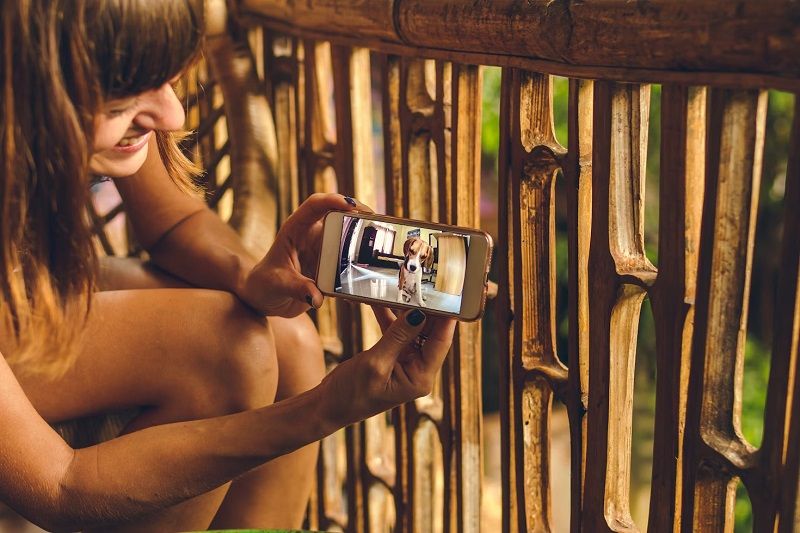
В данной статье
Часть 1. Зачем объединять видео на Android?
Программы для редактирования видео предлагают множество возможностей, но иногда вам нужен быстрый способ объединить клипы прямо на ходу. Объединение видео на Android-устройстве имеет свои преимущества! И вот почему:
- Быстро и удобно: Объединение видео на вашем Android-устройстве экономит время и усилия. Вам не нужно переносить файлы на компьютер или разбираться со сложными программами. Всего несколькими касаниями можно объединить несколько клипов в одно видео - это просто и быстро.
- Идеально для редактирования на ходу: Если вам нужно быстро создать компиляцию, редактирование на Android - отличный выбор. С инструментами редактирования на вашем телефоне вы можете работать в любом месте: в путешествиях, на мероприятиях или когда нужно оперативно собрать отснятый материал.
- Отлично для контента социальных сетей: Объединение клипов позволяет создавать плавный и непрерывный контент для социальных платформ. Это особенно полезно для ярких моментов путешествий, событий или продвижения товаров. Такой подход особенно важен для таких платформ, как Instagram и TikTok, где вовлеченность имеет ключевое значение.
Видеоредактор, который делает процесс редактирования эффективным и увлекательным.

Часть 2. Как объединить видео на Android с помощью лучшего видеоредактора
Filmora - одно из лучших приложений для объединения видео на Android. Оно предлагает мощные инструменты и функции, позволяя редактировать, улучшать и объединять видео в одном месте, без необходимости использовать несколько приложений. После редактирования вы можете сохранить видео на своем телефоне или сразу поделиться им в социальных сетях, таких как WhatsApp, TikTok и YouTube. Это универсальное приложение идеально подходит для создания качественного контента с минимальными усилиями.
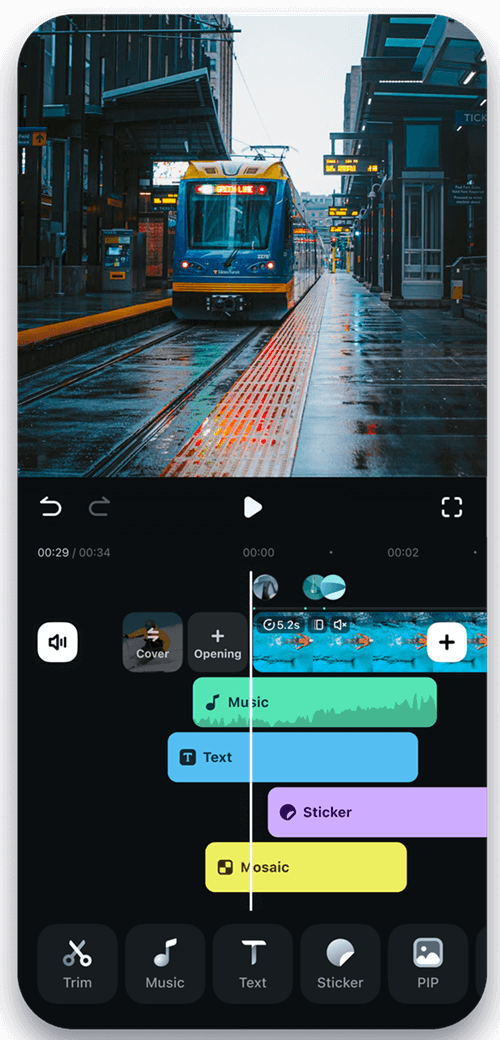
Как объединить или соединить видео на Android с помощью Filmora
Шаг 1. Установите Filmora из Google Play Store и откройте приложение на своем Android-устройстве.
Шаг 2. Нажмите на значок "+" или "Новый проект", чтобы начать создание проекта.

Шаг 3. Выберите видео из своей галереи, которые вы хотите объединить, и добавьте их на таймлайн.
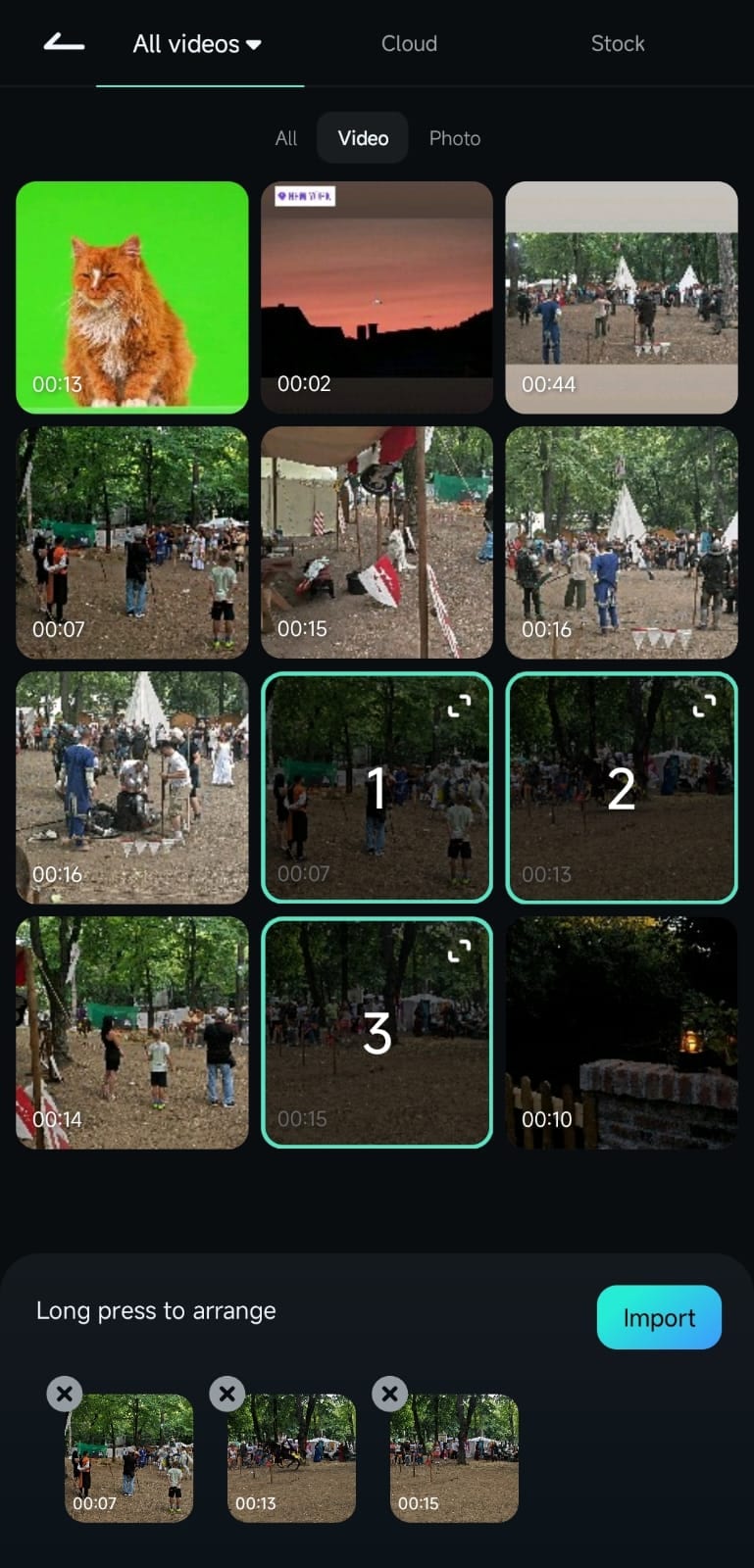
Filmora автоматически объединит клипы, расположенные рядом на таймлайне. Чтобы изменить их порядок, просто нажмите и удерживайте клип, затем перетащите его в нужное место.
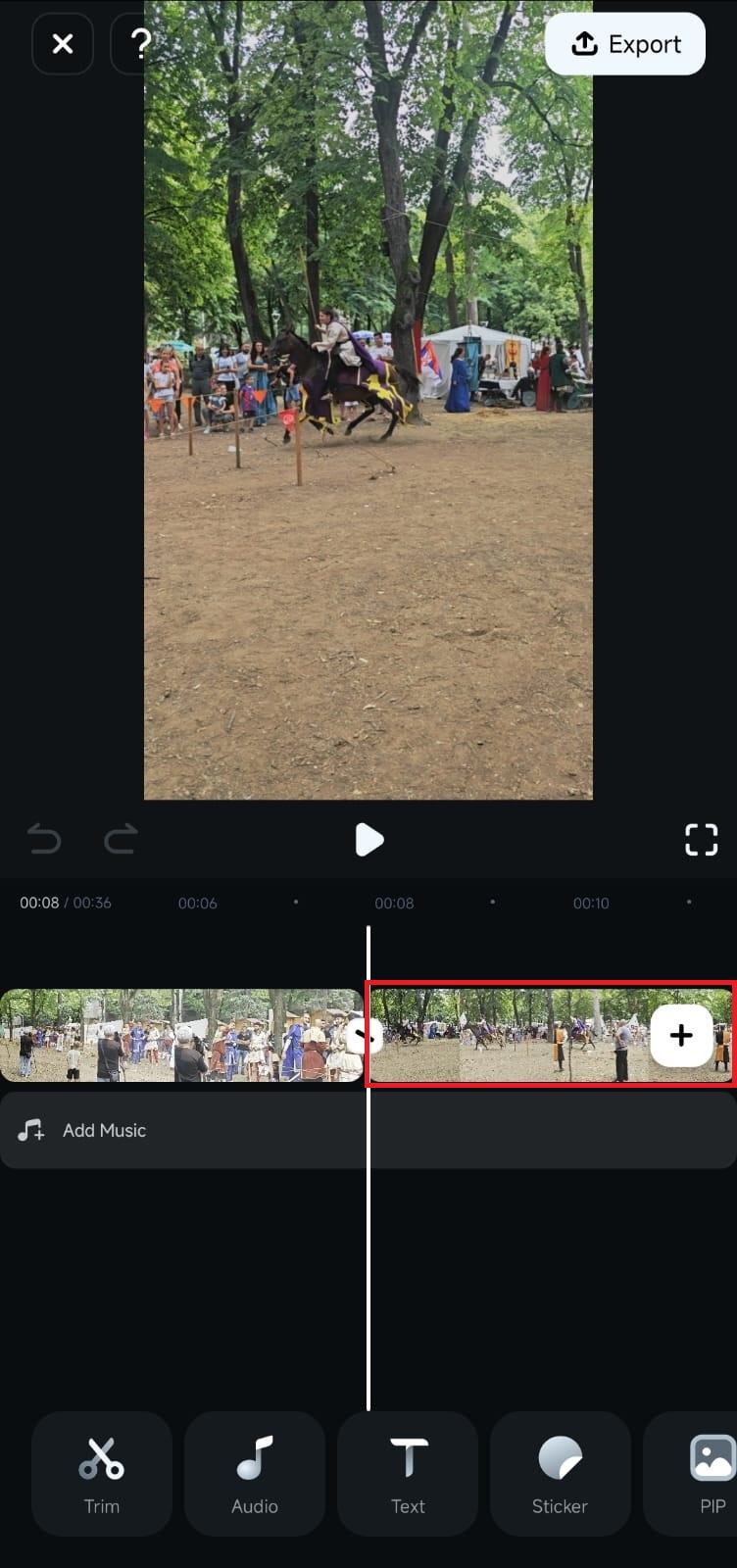
Шаг 4. Включите предварительный просмотр, чтобы убедиться, что клипы хорошо сочетаются. Когда результат вас устроит, нажмите "Экспорт", чтобы сохранить объединенное видео в формате MP4.
Дополнительные советы по тонкой настройке объединенного видео с помощью Filmora
1. Добавление переходов
Сделайте плавным переход между клипами, добавив эффекты переходов (например, затухание или растворение) из библиотеки Filmora. Просто нажмите на значок слэша (/) между клипами, чтобы открыть библиотеку и выбрать нужный переход. Это придаст вашему видео целостный и профессиональный вид.
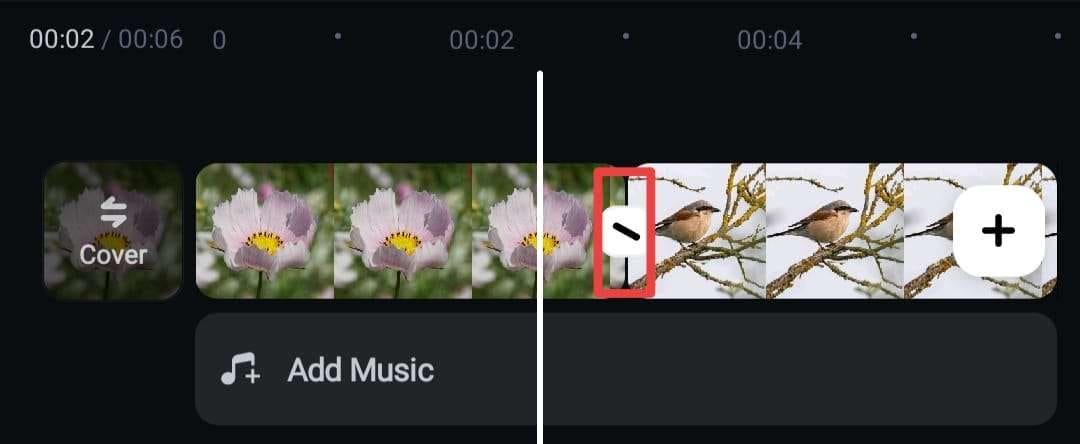
2. Запись закадрового голоса
Если вы объединяете видео для рассказа истории или передачи информации, можно записать закадровый голос, чтобы объяснить визуальные моменты или провести зрителей по контенту. Для записи закадрового голоса в Filmora выберите "Аудио" на панели инструментов и нажмите "Запись".
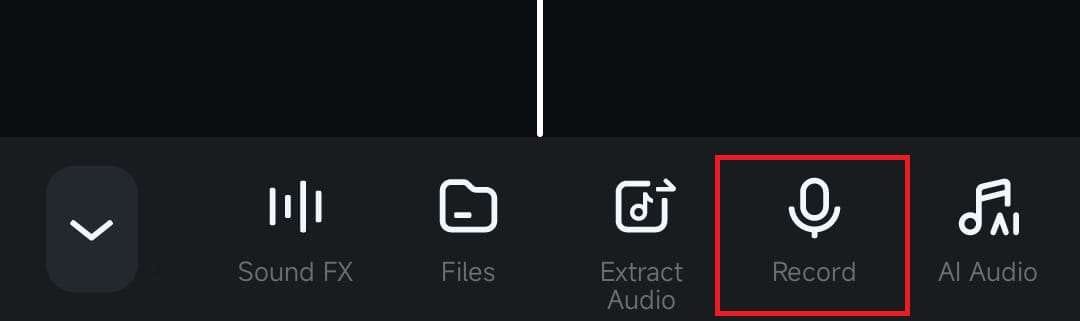
3. Добавление фоновой музыки
Объединив клипы, ваше видео может стать длиннее, поэтому добавление фоновой музыки поможет удержать внимание зрителей. Выберите трек из музыкальной библиотеки Filmora или загрузите свой собственный, чтобы создать нужную атмосферу.
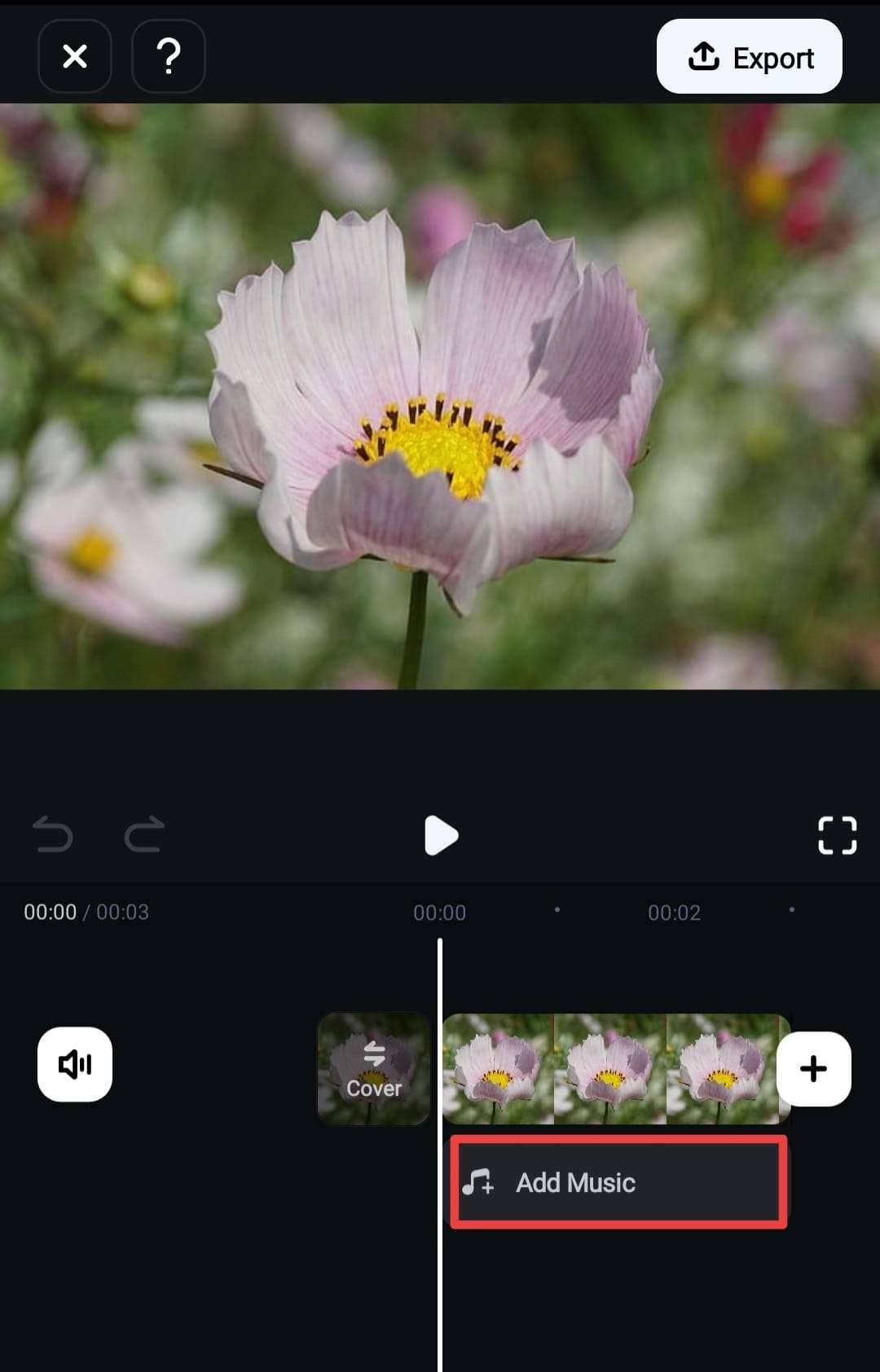
4. Применение цветокоррекции
Используйте инструменты цветокоррекции Filmora, чтобы объединить видеоролики с одинаковым освещением и цветами. Это поможет создать гармоничный вид для всех клипов. Для этого выберите пункт "Регулировка" на панели инструментов и настройте параметры. Не забудьте активировать опцию "Применить ко всем", чтобы изменения применялись ко всем клипам.
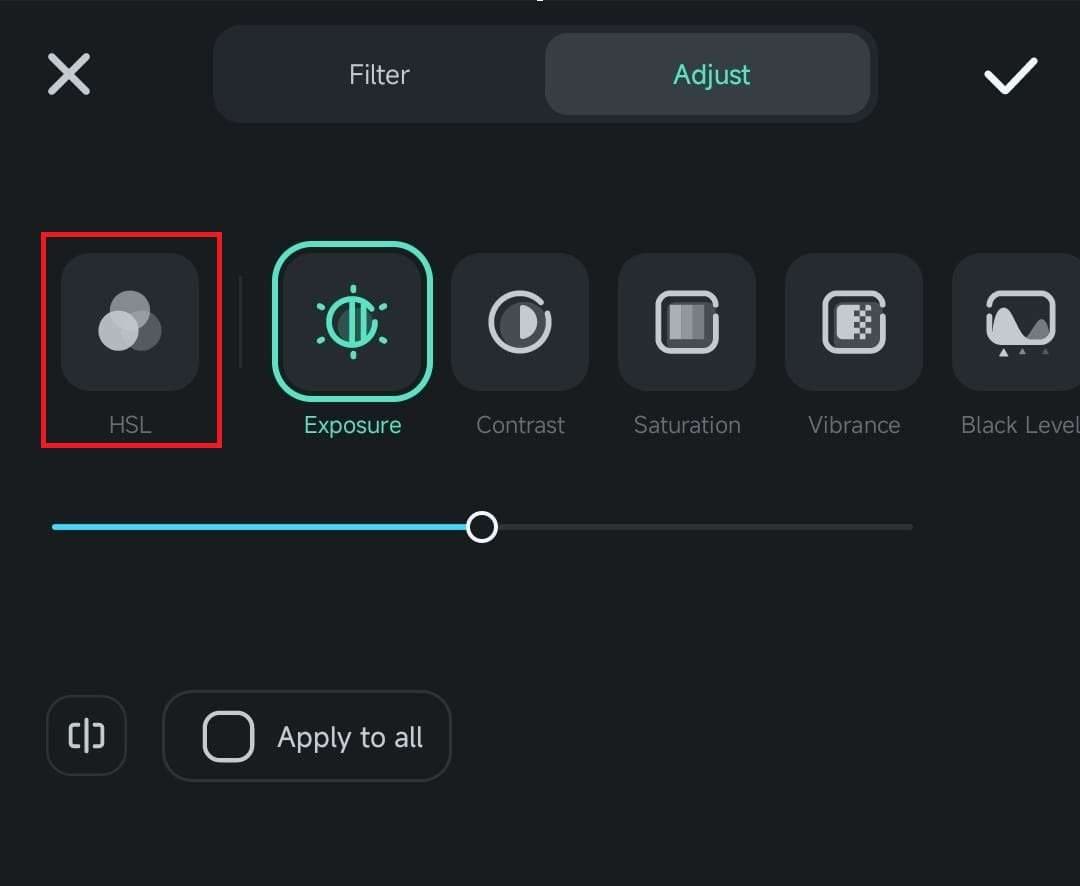
Часть 3. Как объединить видео на Android с помощью Google Фото
Если вы ищете альтернативный способ объединения видео на Android, Google Фото предлагает простой и эффективный вариант. Это приложение обычно уже установлено на большинстве устройств Android. Несмотря на ограниченные возможности редактирования по сравнению с профессиональными приложениями, Google Фото отлично подходит для быстрого объединения клипов в одно видео.
Пошаговая инструкция по объединению видео на Android с помощью Google Фото
Шаг 1: Откройте приложение Google Фото на своем телефоне. Найдите видео, которые хотите объединить, на вкладке "Фото" или в альбоме с видео в разделе "Коллекции".
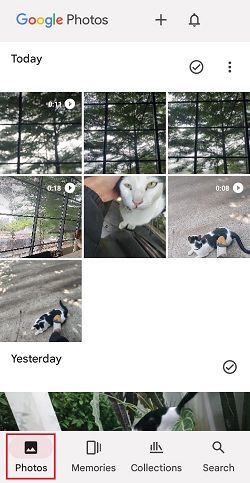
Шаг 2: Нажмите и удерживайте одно из видео, чтобы выбрать все нужные клипы для объединения. После этого выберите "Добавить в".
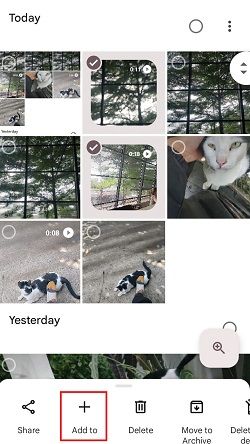
Шаг 3: Выберите опцию "Выделить видео" из списка, и выбранные видео будут объединены автоматически.
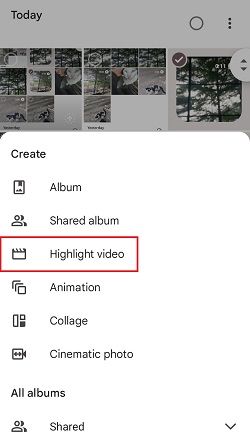
Шаг 4: При необходимости отредактируйте порядок клипов, перетаскивая их на таймлайне. Когда все будет готово, нажмите "Сохранить", чтобы экспортировать объединенное видео.
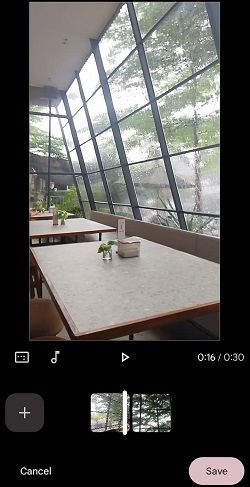
Часть 4. Распространенные ошибки при объединении видео на Android
Объединение видео на Android может столкнуться с рядом распространенных ошибок, которые могут снизить качество конечного материала. Вот некоторые из них и способы их устранения:
- Смешивание разных разрешений или соотношений сторон
Если вы объединяете видео с различным разрешением или соотношением сторон, это может привести к искажению изображения или появлению черных полос. Например, сочетание 1080p с 720p или соотношений 16:9 и 1:1 может создавать неравномерное отображение. Чтобы избежать этого, используйте инструмент кадрирования в Filmora для унификации соотношений сторон.
- Отсутствие плавных переходов между клипами
Когда между клипами нет переходов, видео может выглядеть резко и несогласованно. Это нарушает восприятие зрителя. Чтобы исправить это, применяйте простые переходы, такие как растворение или затухание, для более плавного перехода между сегментами.
- Проблемы с согласованностью звука
При объединении видео могут возникнуть различия в уровнях громкости. Некоторые клипы могут быть громче или тише, что ухудшает восприятие. Для решения этой проблемы отрегулируйте громкость каждого клипа, чтобы обеспечить баланс, или отключите исходный звук и добавьте фоновую музыку для более гармоничного звучания.
- Несоответствие формата при сохранении
Сохранение видео в несовместимом формате может вызвать проблемы с воспроизведением на разных устройствах. Чтобы этого избежать, сохраните видео в формате, поддерживаемом большинством устройств, например, MP4. Он отлично работает на большинстве устройств и в социальных сетях. Большинство приложений для редактирования позволяют выбрать формат и разрешение при экспорте, что гарантирует хорошую совместимость.
Заключение
Если у вас есть несколько отличных видеороликов, но вы не знаете, как объединить видео на Android, Объединение видео на Android позволяет сэкономить время и усилия, ведь вам не нужно переносить файлы на компьютер! Это идеальный вариант для быстрого создания компиляций и контента для социальных сетей.
Для объединения видео на Android вы можете использовать несколько приложений, таких как Wondershare Filmora и Google Фото. Filmora предлагает множество функций, включая объединение видео, добавление переходов, регулировку скорости и озвучку. Google Photos больше подойдет тем, кто ищет простоту и нуждается только в объединении и обрезке видео.
Чтобы добиться плавного и качественного результата, избегайте распространенных ошибок при объединении видео на Android. Это поможет вам получить качественный результат. Убедитесь, что видео имеют одинаковое разрешение и соотношение сторон. Добавьте плавные переходы между клипами, проверьте уровень звука и сохраните итоговое видео в совместимом формате.
Часто задаваемые вопросы:
-
Можно ли объединить видео с разным разрешением или соотношением сторон?
Да, вы можете объединить видео с разным разрешением или соотношением сторон, но результат может выглядеть неравномерно или содержать черные полосы. Чтобы избежать этого, используйте такие приложения, как Filmora, которые позволяют предварительно изменить размер или обрезать видео до нужных параметров. -
Как обеспечить непрерывность звука в объединенных видео?
Чтобы сохранить единый звук, отрегулируйте уровни громкости каждого клипа. Также можно отключить исходный звук и добавить фоновую музыку для создания более цельного звукового фона. -
Снизит ли объединение видео качество?
Объединение видео не должно снижать качество, если вы экспортируете его в исходном или более высоком разрешении. Однако в зависимости от приложения и настроек экспорта может происходить сжатие. Чтобы сохранить качество, всегда выбирайте опции с высоким разрешением при экспорте. -
Нужно ли мне подключение к интернету, чтобы объединить видео на моем телефоне Android?
Нет, большинство приложений для редактирования видео на Android работают в автономном режиме, и вам не требуется интернет-соединение для объединения видео. Однако для использования некоторых расширенных функций или загрузки приложения может потребоваться доступ к интернету.



 Безопасность проверена | Загрузка бесплатно | Нет вредоносного ПО
Безопасность проверена | Загрузка бесплатно | Нет вредоносного ПО


